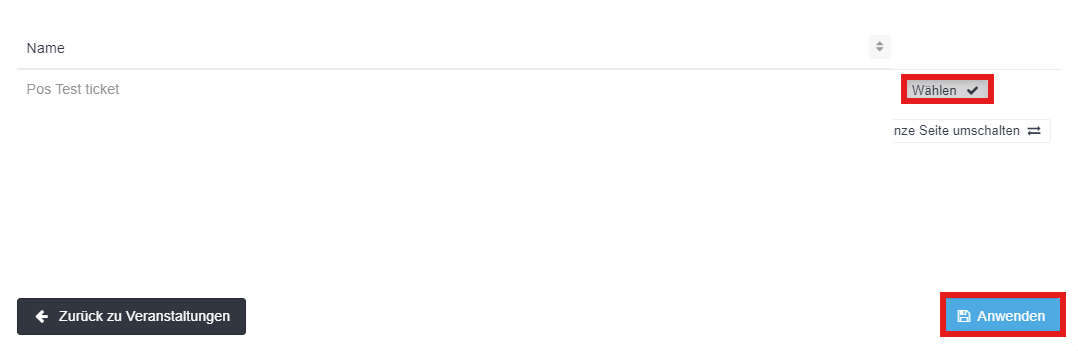Wie erstelle und verwende ich einen Scanner-Login?
Erfahre, wo du Scanner-Logins finden, erstellen und verwenden kannst.
Mit der Eventix Ticket Scanner App kannst du dein eigenes Handy benutzen, um Tickets zu scannen. Die App ist sowohl für Android und iOS verfügbar. Als Organisator hast du die Freiheit, über das Eventix Dashboard Scanner-Logins einzurichten. Hier erfährst du Schritt für Schritt, wie du sie erstellen kannst:
1. Gehe im "Dashboard" auf "Einlassmanagement" und klicke auf "Scanner-Logins".
2. Wähle das Event aus, für das du den Scanner-Login erstellen möchtest.
3. Es wurde bereits ein automatisch generierter Scanner-Login erstellt. Dieses Login scannt alle Tickets für die Veranstaltung und kann mit allen Scannern verwendet werden. Um deinen eigenen Login zu erstellen, klicke auf "+ Neu".

4. Konfiguriere den Scanner-Login, indem du ihm einen Namen gibst, wie z.B.: VIP-Eingang, Parkplatz oder Shuttle-Bus. Optional kannst du einen eigenen Benutzernamen oder ein Passwort eingeben. Damit meldest du dich später bei der Eventix Scanner App an.
5. Wähle dann die Tickets aus, die mit dem Scanner-Login gescannt werden können, und klicke auf "Anwenden" und anschließend auf "Speichern".
6. Der erstellte Scanner-Login ist jetzt einsatzbereit. Du kannst dich auf zwei Arten bei der Eventix Scanner App anmelden: Über einen QR-Code oder einen Benutzernamen und ein Passwort aus dem erstellten Scanner-Login.
7. Den QR-Code für die Anmeldung findest du, indem du im Menü der Scanner-Anmeldungen auf "Login anzeigen" klickst.
8. Nach dem Einloggen werden die Tickets in den/die Scanner geladen. Jetzt kannst du mit dem Scannen beginnen!
Vielen Dank fürs Lesen. Wenn du Feedback oder Fragen zu diesen Benutzeranleitungen hast, wende dich bitte an info@eventix.io